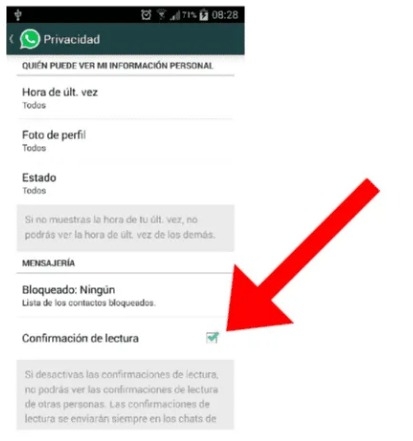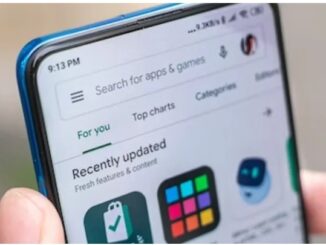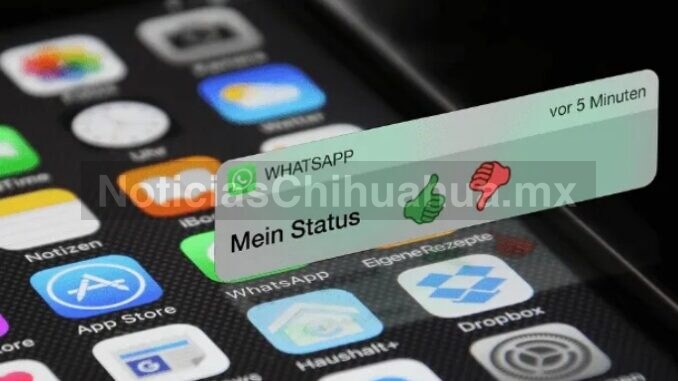
Cada uno de nosotros ha experimentado la situación en algún momento en que alguien nos contacta en WhatsApp pero no queremos que sepan que hemos leído su mensaje por alguna razón. Puede ser que tengas una respuesta para considerar y no quieras que piense que solo lo estás ignorando, o simplemente puede ser que estás ocupado y no quieres iniciar una conversación.
Y dado que ahora sabemos cuándo un usuario leyó un mensaje por última vez, la situación ha empeorado aún más, por lo que “No he visto su mensaje” ha perdido todo significado.
Por suerte y para beneficio de muchos, la posibilidad de desactivar el visto en WhatsApp esta a nuestra disposición. aún que la manera en que esto funciona, ocurre igual que como funciona con la ultima hora de conexión, al desactivarla ya no tendremos la posibilidad de ver la de los demás contactos. pero, al igual que ocurre con la última hora de conexión, si lo desactivamos, tampoco podremos ver el de los demás.
Presta atención a esto si quieres saber cómo evitar que sepan que hemos leído un mensaje de WhatsApp en un momento determinado sin desactivar esta función en tu teléfono.
Desde el centro de notificaciones
Primero, ya sea que estemos usando un teléfono Android o iOS, podemos leer el mensaje directamente desde el centro de notificaciones. Es la opción más sencilla y nos permite leerlo sin estar conectado, pero solo sirve si los mensajes son breves porque la vista previa los cortaría.
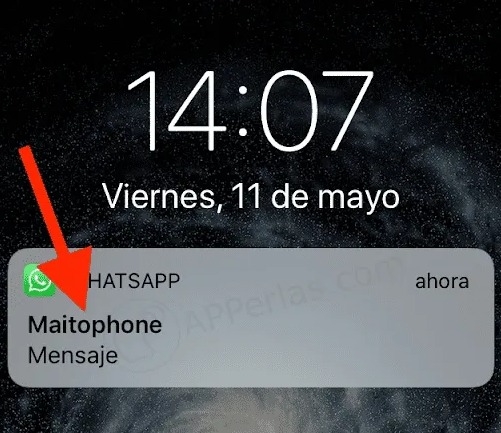
Con notificaciones en ventanas o globos emergentes
Aunque puede que no sea sigiloso, el segundo modo también nos permite leer mensajes desde fuera de la app, y en este caso son completos, a diferencia del centro de notificaciones.
En Android, debemos navegar a Ajustes > Notificaciones > Notificación emergente y seleccionar “Mostrar siempre ventana emergente” para que los mensajes nos lleguen en modo ventana emergente. Se conoce como burbuja flotante en ciertas capas.
Los procedimientos son comparables para iOS. Ir a Ajustes > Notificaciones > Notificaciones en la aplicación > y elegir la opción ‘Alertas’ dentro de la aplicación WhatsApp hará que el mensaje se muestre en la pantalla de nuestro teléfono en modo ventana completa.
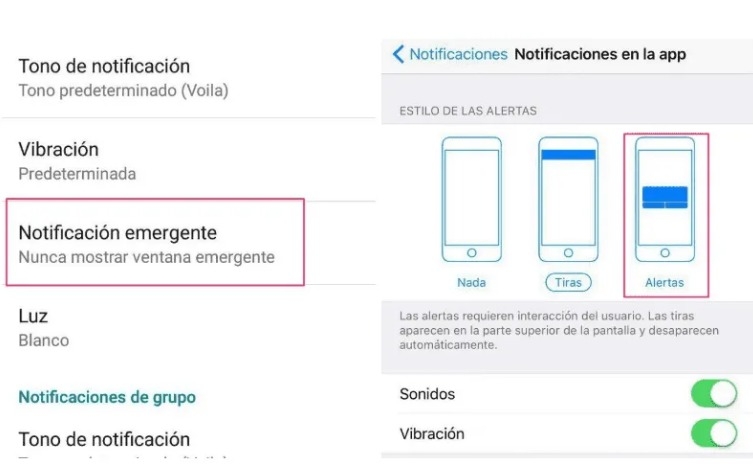
Con el modo avión
Por último, tenemos una opción muy sencilla, pero debemos tener precaución a la hora de utilizarla porque si se hace de forma incorrecta, podría jugar en nuestra contra. Primero debemos leer el mensaje en nuestro teléfono mientras está en modo avión para poder llevarlo a cabo. Nuestro teléfono puede leer el mensaje sin que tengamos que preocuparnos una vez esté en este modo.
Es algo arriesgado ya que, como comentábamos anteriormente, una vez leído el mensaje, debemos cerrar por completo WhatsApp y salir de la aplicación. Si volvemos a activar nuestro terminal mientras está ejecutando WhatsApp, el mensaje se marcará como leído y nada de lo que hayamos hecho habrá servido de nada.
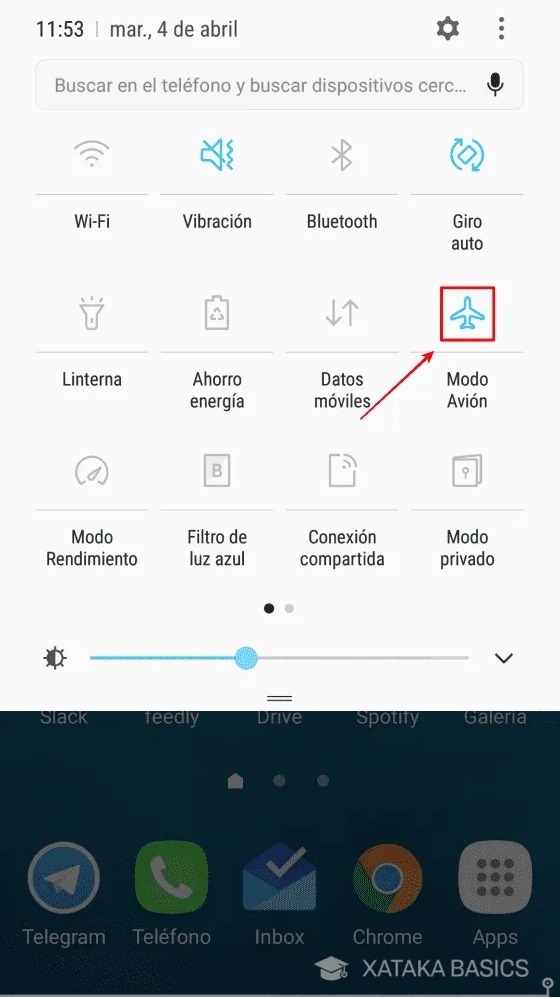
Es algo arriesgado ya que, como comentábamos anteriormente, una vez leído el mensaje, debemos cerrar por completo WhatsApp y salir de la aplicación. Si volvemos a activar nuestro terminal mientras está ejecutando WhatsApp, el mensaje se marcará como leído y nada de lo que hayamos hecho habrá servido de nada.
Cómo desactivar el check azul por completo
Si estás realmente cansado del control de WhatsApp y quieres desactivar definitivamente el molesto check azul, aunque eso impida que puedas ver las actualizaciones de estado de los demás, puedes hacerlo muy fácilmente. Para deshabilitar la configuración “Leer confirmaciones” en WhatsApp en Android, vaya a Configuración> Cuenta> Privacidad> Mensajería.
Para los usuarios de iOS, el procedimiento a seguir dentro de WhatsApp es Ajustes > Cuenta > Privacidad, y también desactivaremos la función “Leer confirmaciones”. Ya no verás el doble check azul en ninguno de los dos casos si los desactivas, pero seguirás recibiendo confirmaciones en los chats grupales.
Con información de El Imparcial